
Table des matières:
- Auteur John Day [email protected].
- Public 2024-01-30 09:07.
- Dernière modifié 2025-01-23 14:46.
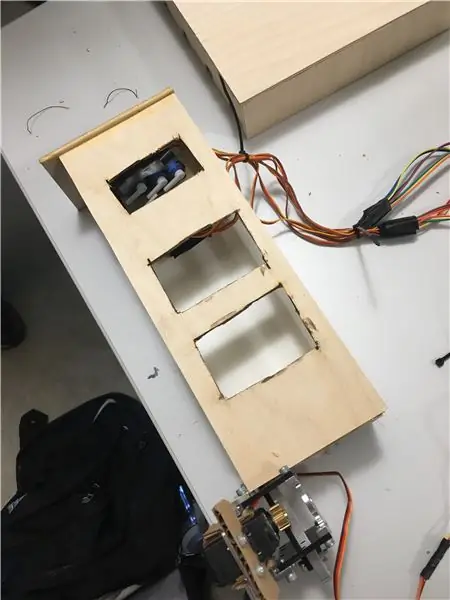

Ce projet a été créé par moi et mon ami Akiva Brookler en tant que projet scolaire pour notre classe d'ingénieur. L'idée derrière cela était de créer un moyen pour les personnes aveugles qui ne peuvent lire qu'en braille pour pouvoir lire le texte envoyé à leur ordinateur. De nos jours, les personnes aveugles ne peuvent lire que sur du papier braille imprimé, ce qui peut coûter très cher. Ce projet permet aux gens de lire n'importe quoi sur leur ordinateur, comme des textes ou des sites Web. Ce projet nous a pris quelques mois mais nous sommes passés par beaucoup de versions donc en réalité cela pourrait se faire en quelques semaines ou même un long week-end. Le prix approximatif est à peu près (calculer). Ce n'est pas un projet très facile et nécessite des connaissances de base en Arduino.
Étape 1: Pièces
Voici les pièces du projet:
1. Coque imprimée en 3D (voir ci-joint)
2. 9 servos https://www.amazon.com/Micro-Helicopter-Airplane-R… (18 $)
3. 1 360 servo https://www.adafruit.com/product/2442 (7,50 $)
4. Carte Arduino https://store.arduino.cc/usa/arduino-uno-rev3 (22 $)
5. Module d'alimentation https://www.amazon.com/JBtek-Breadboard-Supply-Ard… (6 $)
6. Alimentation de l'adaptateur mural https://www.amazon.com/Wall-Adapter-Power-Supply-650mA/dp/B003XZSZWO/ref=pd_sbs_60_23?_encoding=UTF8&pd_rd_i=B003XZSZWO&pd_rd_r=deac1c194-23a-81a93 xpT3l&pd_rd_wg=E3PzR&pf_rd_p=588939de-d3f8-42f1-a3d8-d556eae5797d&pf_rd_r=ZF753F9PSJ2BTH085FXT&psc=1&refRID=ZF753F085PSJ2BTH9$
7. Glissière linéaire
Étape 2: Imprimez tous les modèles 3D
Imprimez en 3D tous les modèles (je recommande d'imprimer les broches à une vitesse de couche plus lente). Retirez les supports et poncez le tout.
Étape 3: Configuration des servos pour le braille
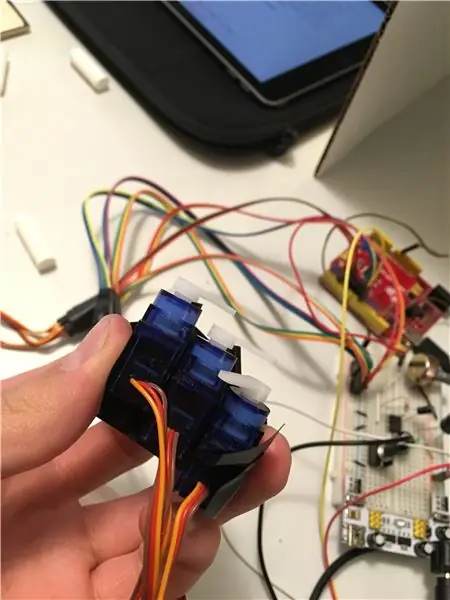
Configurez les servos (le milieu est 5V, le fil marron est la masse, le fil orange est la broche). Collez-les en groupes de 3 en les empilant pour qu'ils ne se heurtent pas.
Étape 4: Configuration de l'émetteur de bruit
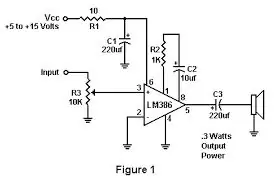
Voir le schéma de cette configuration.
Étape 5: Configuration de la glissière linéaire

Montez le servo à rotation continue sur la glissière linéaire et vissez-le dans la coque du projet.
Étape 6: Percez des trous et montez le dessus

Percez des trous dans le couvercle, puis montez le couvercle sur le dessus.
Étape 7: Testez
Il ne vous reste plus qu'à le tester avec notre code (le code de traitement vous permet de créer une zone de texte plus agréable), assurez-vous d'avoir téléchargé les bibliothèques appropriées. Merci beaucoup d'avoir suivi si vous avez des questions n'hésitez pas à demander.
Conseillé:
Comment afficher du texte sur M5StickC ESP32 à l'aide de Visuino : 6 étapes

Comment afficher du texte sur M5StickC ESP32 à l'aide de Visuino: Dans ce didacticiel, nous apprendrons à programmer ESP32 M5Stack StickC avec Arduino IDE et Visuino pour afficher n'importe quel texte sur l'écran LCD
Affichage de texte défilant (Guide de A à Z) : 25 étapes (avec photos)

Affichage de texte défilant (Guide de A à Z) : dans cette instructable/vidéo, je vais vous guider avec des instructions étape par étape sur la façon de faire l'affichage de texte défilant avec Arduino. Je n'expliquerai pas comment créer du code pour Arduino, je vais vous montrer comment utiliser le code existant. Quoi et où vous devez co
Comment faire défiler le TEXTE sur I2C 0.91" 128X32 OLED DISPLAY: 6 étapes

Comment faire défiler le TEXTE sur I2C 0.91" 128X32 OLED DISPLAY: Dans ce tutoriel, nous allons apprendre à faire défiler le TEXTE sur I2C 0.91" 128X32 OLED DISPLAY à l'aide des logiciels Arduino et Visuino.Regardez la vidéo
Comment convertir du texte en audio à l'aide du Bloc-notes !! : 8 étapes

Comment convertir du texte en audio à l'aide du bloc-notes !! : Ce Instructable vous montrera comment convertir du texte en audio à l'aide du bloc-notesVeuillez vous abonner à ma chaîneMerci
Rédacteur en braille simple (discours en braille) : 8 étapes (avec images)

Simple Braille Writer (Speech to Braille): Bonjour à tous, Tout cela a commencé par faire un simple traceur XY après l'avoir terminé avec succès, j'ai pensé développer un simple convertisseur de texte de discours en braille. J'ai commencé à le rechercher en ligne et, de manière inattendue, les prix étaient trop élevés , ça m'a boosté
